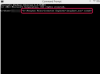Resetați un laptop Dell la setările din fabrică utilizând Dell Factory Image Restore.
Resetarea la setările originale ale imaginii din fabrică este cea mai bună opțiune pentru o ștergere rapidă a hard diskului și o reinstalare ușoară a Windows. Motivele pentru care aveți nevoie de un astfel de utilitar sunt numeroase și includ îmbunătățirea performanței sistemului și vânzarea computerului utilizat. Dell oferă acest utilitar sub numele de „Dell Factory Image Restore”. Se găsește repornind computerul și intrând într-un mod de reparare a sistemului. Factory Image Restore șterge complet unitatea C: și reinstalează Windows de pe unitatea D:. Driverele de dispozitiv și software-ul furnizat de Dell se reinstalează, de asemenea, în timpul acestui proces.
Pasul 1
Verificați „Computer” pentru o unitate marcată „Recuperare”. Conținutul acestei unități este ceea ce are nevoie utilitarul Dell Factory Image Restore pentru a reinstala Windows și alte programe software instalate inițial pe laptop. Dacă îl vezi acolo, poți merge înainte. Faceți copii de rezervă pentru toate fișierele pe care doriți să le salvați pe o unitate externă, pe o unitate de stocare sau pe discuri amovibile. De asemenea, asigurați-vă că toate parolele dvs. sunt fie memorate, fie notate într-un loc sigur, altfel vor fi pierdute.
Videoclipul zilei
Pasul 2
Scoateți toate perifericele neesențiale, cum ar fi un al doilea monitor, unități externe sau mouse pentru laptop. Scoateți laptopul de la stația de andocare, dacă este atașat la una. Reporniți laptopul și apăsați „F8” înainte să se încarce Windows. Apăsând „F8” de mai multe ori ajută. Când apare ecranul de recuperare, alegeți „Reparați sistemul” și apăsați „Enter”.
Pasul 3
Alegeți „Restaurare imagine din fabrică” pentru a vă restaura laptopul la sistemul de operare și configurațiile originale. Acest utilitar va reformata unitatea dvs. C:, eliminând toate fișierele pe care le-ați salvat. Dacă sunteți gata să mergeți înainte, continuați și urmați instrucțiunile. Factory Image Restore reinstalează Windows automat de pe unitatea D: cu puțină nevoie de intrare din partea utilizatorului.
Pasul 4
Selectați fusul orar și introduceți alte informații de localizare când vi se solicită. Windows va continua configurarea și apoi va cere informații despre conectarea la Internet când este gata. Singurul dezavantaj al acestui proces este că laptopul dvs. va găsi și va reinstala fiecare actualizare Windows care a fost lansată după data la care laptopul dvs. a fost configurat inițial. Accesați site-ul web Dell și descărcați cele mai noi drivere pentru a le actualiza, deoarece Factory Image Restore utilizează numai copiile originale instalate pe computer.